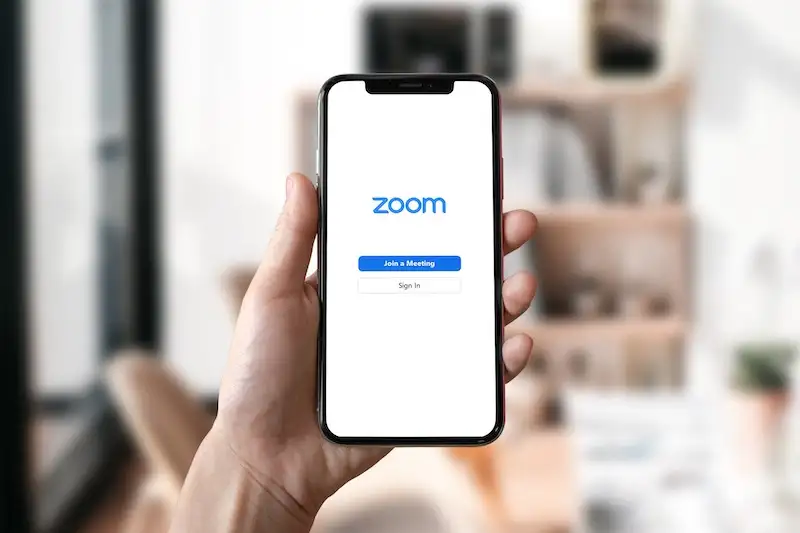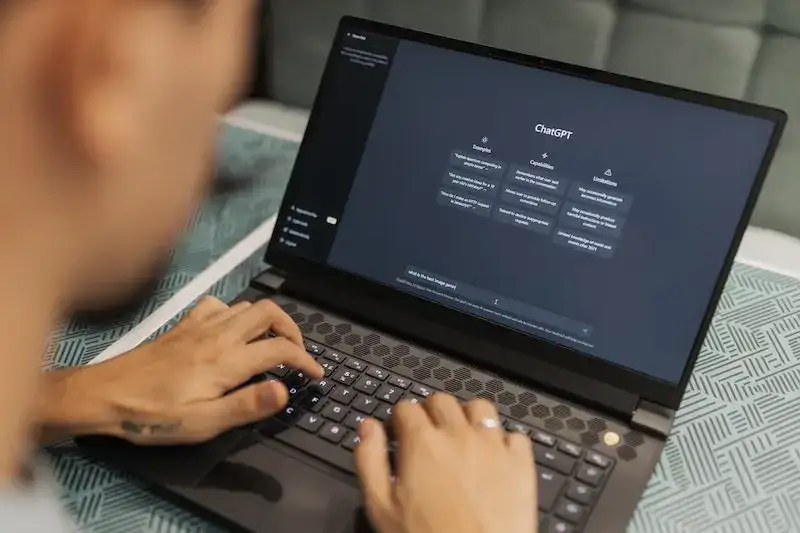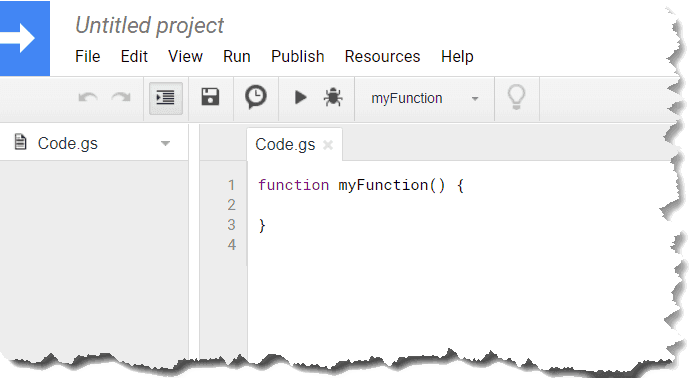Trong những năm gần đây, đặc biệt là trong đại dịch COVID-19, Zoom đã trở nên phổ biến như một công cụ hội nghị truyền hình được sử dụng rộng rãi.
Tuy nhiên, bất chấp tính hữu ích của nền tảng, nhiều người dùng đã gặp phải một số vấn đề khi sử dụng nó, bao gồm mã lỗi trang web, ứng dụng khách hoặc ứng dụng Zoom 1006028000, 1000000502 và 100035000 trong các cuộc họp video hoặc khi cố gắng tạo hoặc tham gia.
Tín dụng hình ảnh: Biljana Jovanovic/Pixabay
Chúng tôi sẽ xem xét một số nguyên nhân tiềm năng cũng như một số giải pháp tiềm năng trong bài đăng trên blog này.
Khắc phục sự cố và sửa lỗi cuộc họp thu phóng 1006028000
Một trong những vấn đề phổ biến nhất mà khách hàng gặp phải trên nền tảng này là lỗi cuộc họp Zoom 1006028000. Lỗi này xảy ra khi người dùng cố gắng tham dự hội nghị video Zoom nhưng kết nối internet bị mất. Bạn có thể thử các bản sửa lỗi sau để khắc phục sự cố hangout này:
Kiểm tra đĩa / không gian lưu trữ
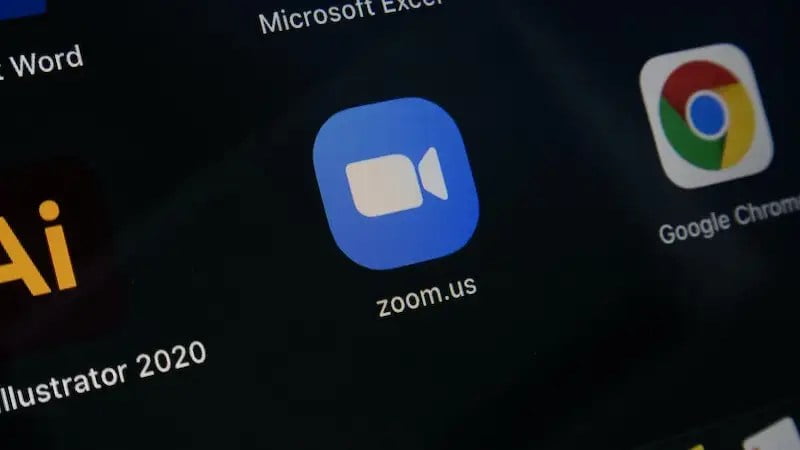 Ảnh: Iyus Sugiharto/Unsplash
Ảnh: Iyus Sugiharto/Unsplash
Thiếu đĩa/dung lượng lưu trữ trên thiết bị của người dùng là một trong những nguyên nhân tiềm ẩn gây ra lỗi này. Do đó, người dùng nên kiểm tra dung lượng ổ đĩa/lưu trữ để đảm bảo có đủ dung lượng.
Đảm bảo rằng Zoom được đưa vào danh sách trắng bởi chương trình chống vi-rút
Các chương trình chống vi-rút đôi khi ngăn Zoom kết nối với internet, dẫn đến lỗi 1006028000. Bằng cách đảm bảo Zoom được đưa vào danh sách cho phép của phần mềm chống vi-rút, người dùng có thể khắc phục sự cố.
Kiểm tra hạn chế tường lửa
Tường lửa trên thiết bị của người dùng có thể đang chặn Zoom, khiến kết nối không thành công. Người dùng nên kiểm tra cài đặt tường lửa của mình để đảm bảo rằng Zoom có thể kết nối để giải quyết vấn đề này.
Kiểm tra sự cố kết nối Internet
Sự cố cuộc họp thu phóng 1006028000 cũng có thể do kết nối internet không ổn định hoặc không ổn định. Khách hàng phải đảm bảo rằng họ có kết nối Internet mạnh mẽ và đáng tin cậy.
Sử dụng dữ liệu di động
Nếu mạng kết nối Internet WiFi của người dùng yếu, họ có thể thử kết nối với cuộc họp Zoom bằng dữ liệu di động của họ.
Tắt tạm thời phần mềm diệt virus
Nếu chương trình chống vi-rút của người dùng ngăn họ đăng nhập vào cuộc họp, họ có thể làm như vậy rồi thử lại.
Người dùng có thể thử gỡ cài đặt và cài đặt lại ứng dụng Zoom trên điện thoại thông minh của mình nếu không có phương pháp nào được đề cập ở trên thành công.
Người dùng cũng có thể tìm hiểu thêm về trạng thái và thời gian bảo trì sắp tới cho tất cả các Dịch vụ Zoom bằng cách truy cập trang web Trạng thái Dịch vụ Zoom. Người dùng có thể liên hệ với bộ phận hỗ trợ của Zoom để được hỗ trợ kỹ thuật nếu sự cố vẫn tiếp diễn.
Cách khắc phục mã lỗi ứng dụng Zoom 1000000502 khi tham gia hội nghị truyền hình
Một vấn đề phổ biến khác với các cuộc họp Zoom là 1000000502, xuất hiện khi tường lửa chặn một người tham gia cuộc họp. Nếu bạn gặp sự cố như vậy, bạn sẽ thấy cửa sổ bật lên báo lỗi này. “Không thể kết nối với dịch vụ Zoom [errorCode=100000502 with internalErrorCode=3]“.
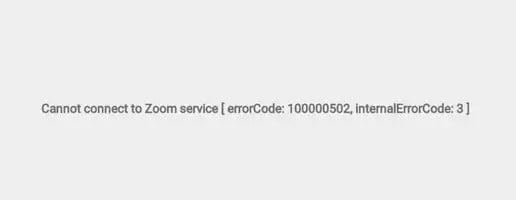
Bạn có thể thử các bản sửa lỗi sau để giải quyết vấn đề này trong ứng dụng khách hoặc trang web Zoom của mình:
Tạm thời vô hiệu hóa tường lửa
Người dùng có thể thử tạm thời tắt tường lửa để xem có khắc phục được sự cố không. Ngoài ra, người dùng có thể thay đổi cài đặt tường lửa để Zoom có thể hoạt động bình thường. Để thực hiện việc này, người dùng phải đảm bảo rằng cả Riêng tư và Công khai đều được chọn trong cài đặt Zoom Video Conference.
Gỡ cài đặt và cài đặt lại ứng dụng Zoom.
Người dùng có thể thử gỡ cài đặt và cài đặt lại ứng dụng Zoom nếu các cách khắc phục trên không hiệu quả.
Cách khắc phục sự cố và giải quyết lỗi trình duyệt trang web Zoom 100035000
Lỗi cuộc họp thu phóng 100035000 xảy ra khi người dùng không thể tham gia cuộc họp do các sự cố liên quan đến trình duyệt. Bạn có thể thấy thông báo lỗi này “Một lỗi không rõ đã xảy ra. Mã lỗi: 100035000”. Bạn có thể thử các phương pháp khắc phục sự cố sau để giúp bạn giải quyết vấn đề này:
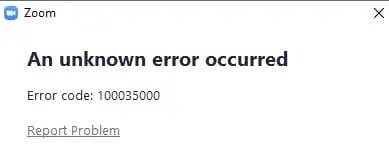
- Chấp nhận cookie hoặc cho phép cookie của bên thứ ba. Khách hàng nên đảm bảo rằng các chương trình của họ được định cấu hình để chấp nhận cookie của bên thứ ba hoặc để bật cookie.
- Trình chặn quảng cáo và cửa sổ bật lên phải được tắt: Vấn đề này cũng có thể do trình chặn quảng cáo và trình chặn cửa sổ bật lên gây ra. Người dùng có thể tạm thời vô hiệu hóa chúng để xác định xem chúng có gây ra sự cố hay không.
- Đảm bảo ứng dụng Zoom được cập nhật. Người dùng nên đảm bảo rằng thiết bị của họ đã cài đặt phiên bản mới nhất của phần mềm Zoom.
- Kiểm tra các bản cập nhật có sẵn. Nếu sự cố vẫn tiếp diễn, người dùng nên tìm và cài đặt mọi bản cập nhật Zoom hoặc trình duyệt có sẵn.
Tóm lại, một số nguyên nhân như kết nối internet chậm, hạn chế tường lửa hoặc các sự cố liên quan đến trình duyệt có thể góp phần gây ra những lỗi này.
Người dùng có thể thử một số cách khắc phục để giải quyết các vấn đề này, bao gồm kiểm tra truy cập internet, điều chỉnh tường lửa hoặc gỡ cài đặt và cài đặt lại ứng dụng Zoom. Người dùng có thể liên hệ với bộ phận hỗ trợ của Zoom để được hỗ trợ nếu sự cố vẫn tiếp diễn.